我们的内容部分由商业合作伙伴资助,您无需支付额外费用,也不会影响我们编辑的公正性。点击了解更多
Slack 是一个商业通信平台,用户超过全球 100,000 家公司。 它是 Microsoft Teams 的更轻量级、更易于使用的版本,以“渠道”而不是“团队”为中心。 它与以下设备共享一些功能项目管理软件 工具,例如工作流程自动化,但它更适合与同事快速沟通,而不是管理任务。
Slack 比微软团队,并且更好地适应协作的,以项目为中心的工作方式现在很多企业都喜欢这种方式。 该平台配备了一个名为 Slackbot 的助手,您可以向其寻求帮助,并具有智能内部搜索功能。 另外,它与集成 2,500 多个应用程序, 意思是松弛将无缝融入您的工作生活,没有太多麻烦。 事实上,这会让事情变得容易得多。
然而,Slack 并不完美。 它的视频通话功能不是很好,但公平地说,Google Workspace 或 Zoom 可以处理这个问题。 在这篇 Slack 评论中,我将对该平台的功能进行广泛的细分,并分享一些我使用 Slack 的经历 每个工作日 四年。 但不要相信我的话——立即预订免费演示 如果你想看到它的实际效果。
简而言之
优点:
- 可以容纳比 MS Teams 更多的用户
- 干净、充满活力的界面非常适合新手
- 大量有用的集成使您可以轻松地与其他工作应用程序同步
- 优秀的移动版本,感觉就像一个社交媒体应用程序
缺点:
- 渠道数量可能会变得巨大
- 有时会冻结,并且不会关闭
- “弹出”通知声音很大且烦人
- 对于大型组织来说可能会变得昂贵
30 第二个事实
提供免费计划
专业计划:7.25 美元/用户/月
商业计划:12.50 美元/用户/月
企业方案:联系销售
非营利组织可享受折扣
Slack 评论:专家总结
自从四年多前开始我大学毕业后的第一份工作以来,我就一直在使用 Slack,而且从第一天起我就一直是这个平台的啦啦队长。 我花了一些时间使用 Microsoft Teams,但我发现 Slack 更易于使用,更适合即时协作,总体而言,更有趣一点。接口就多了视觉上充满活力——每天早上醒来,这比平淡无奇的布局要好。
我认为 Slack 很受欢迎技术团队和创意公司因为它让你几乎不用做任何组织工作。 只需点击几下即可创建频道,您可以在几秒钟内标记个人或整个团队、安排消息并设置提醒。 如果您想促进不同团队之间的协作,这非常有用,因为可以轻松创建新的工作组并让相关人员随时了解最新情况。
然而,它并不完美。 如果 Slack 成功的话,它将改善用户体验原生视频通话功能更容易使用,而且更广泛——我一直将视频会议应用程序与 Slack 一起使用,因为质量很差。 但如果您像我一样已经使用 Zoom 或 Google Hangouts(两者都与 Slack 无缝集成),那就不成问题了。

亚伦·德拉普金 主撰稿人和项目管理专家
在本节中,我们将讨论一些特定的 Slack 功能,然后在下一节中继续对该平台进行全面测试。 该部分包含有关以下内容的更多信息消息传递,合作, 和组织你的个人工作与松弛。 在这里,我们介绍:
频道和消息
Slack 有一个相对简单的结构,我记得发现它很漂亮容易掌握当我第一次开始使用它时 - 即使是后来被替换的旧版本平台也非常直观。
如果你预订 Slack 演示,您将会明白我对界面的理解 – 但如果您愿意的话,我还提供了工作区中的一系列图片供您查看。
一旦您购买了 Slack 订阅,您企业中的每个人都可以创建一个帐户并连接到您的工作区。 在 Slack 中,你有一个左侧边栏您可以使用它导航到软件的不同部分。 截至 2024 年 3 月,我们已经能够我们自己定制,并添加默认选项之外的视图:
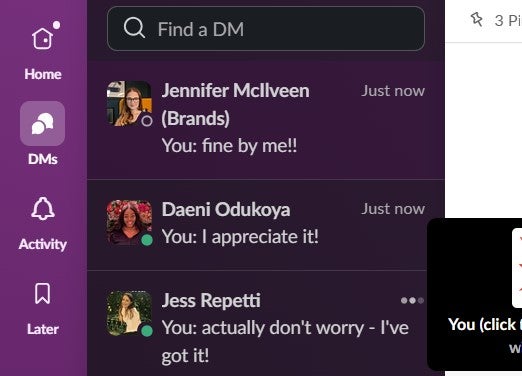
Slack 中的直接消息显示在“DM”区域中,并附有发件人的个人资料图片和时间戳。 图片来源:Tech.co
在“主页”部分,您会找到您的“C贸易”——本质上是可以为团队、项目或部门进行的大型群聊。 从这个意义上来说,它是相当灵活的。
然而,它是所以简单的创建您最终创建的这些渠道一切渠道(我的意思是一切)。 虽然 Slack 允许您对频道进行分组,这在一定程度上缓解了这种情况,但我们仍然每年组织两次清理,以免情况失控。
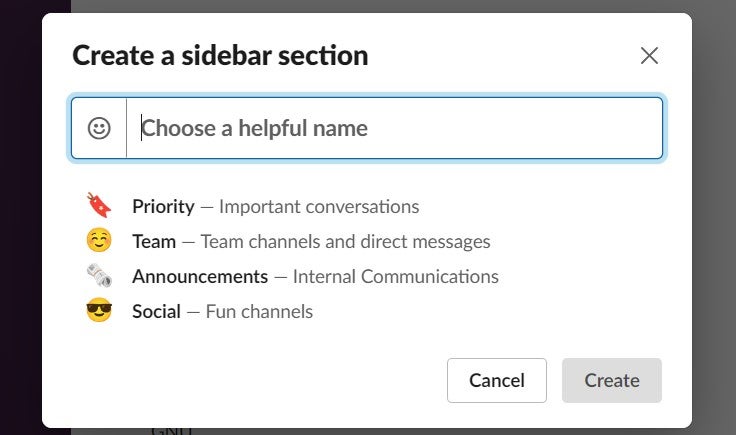
在 Slack 中创建侧边栏频道。 图片:Tech.co。 图片来源:Tech.co
直接消息和群组消息都保存在“DM”区域。 然而,还有一个通知区域这将向您显示一个大列表,其中包含有人与您发布或被标记的内容进行过互动的所有线程、频道和直接消息。此功能使您不太可能错过某些内容,而且我总是每天结束时检查一下在我注销之前! Slack 并不总是让通知变得像这样易于访问,因此自从推出以来,拥有它是一个很好的改变。
在 Tech.co,我们喜欢制作我们自己的表情符号在 Slack 中。这只是一点乐趣,但用一张负责这项工作的人的小照片或引用一个私人笑话来回应好的工作是很好的!这只是让工作日变得更有趣。
虽然它提供表情符号,微软团队不会让你自己制作——说实话,尽管听起来微不足道,但这是我最喜欢的 Slack 功能之一。
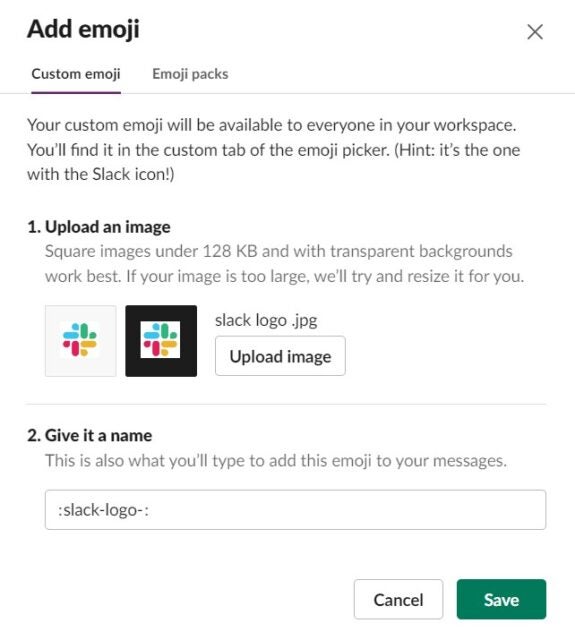
在 Slack 中添加表情符号非常简单 - 您所要做的就是单击“添加表情符号”,截取图像的屏幕截图,然后上传。 图片来源:Tech.co
令人兴奋的是,Slack 刚刚让 GIF 与表情符号一样易于使用2024 年 3 月推出新的 GIF 面板。这可以用作 Giphy 等集成的替代方案,Giphy 也可以让您立即提取 GIF,但不是原生 Slack 应用程序。
使用 Slack 进行视频通话
Slack 只有几件事我不喜欢——其中之一就是它视频通话功能。 我已经使用 Slack 多年了,我想我已经用它打过两次电话了。
不是说不能用,只是好看而已基本的 与 Zoom 等平台相比,它提供的计划你甚至不需要付费——所以它从来都不是真正的首选。 加,通话上限为 50 个用户,因此许多企业将无法将其用于公司或部门范围的会议。
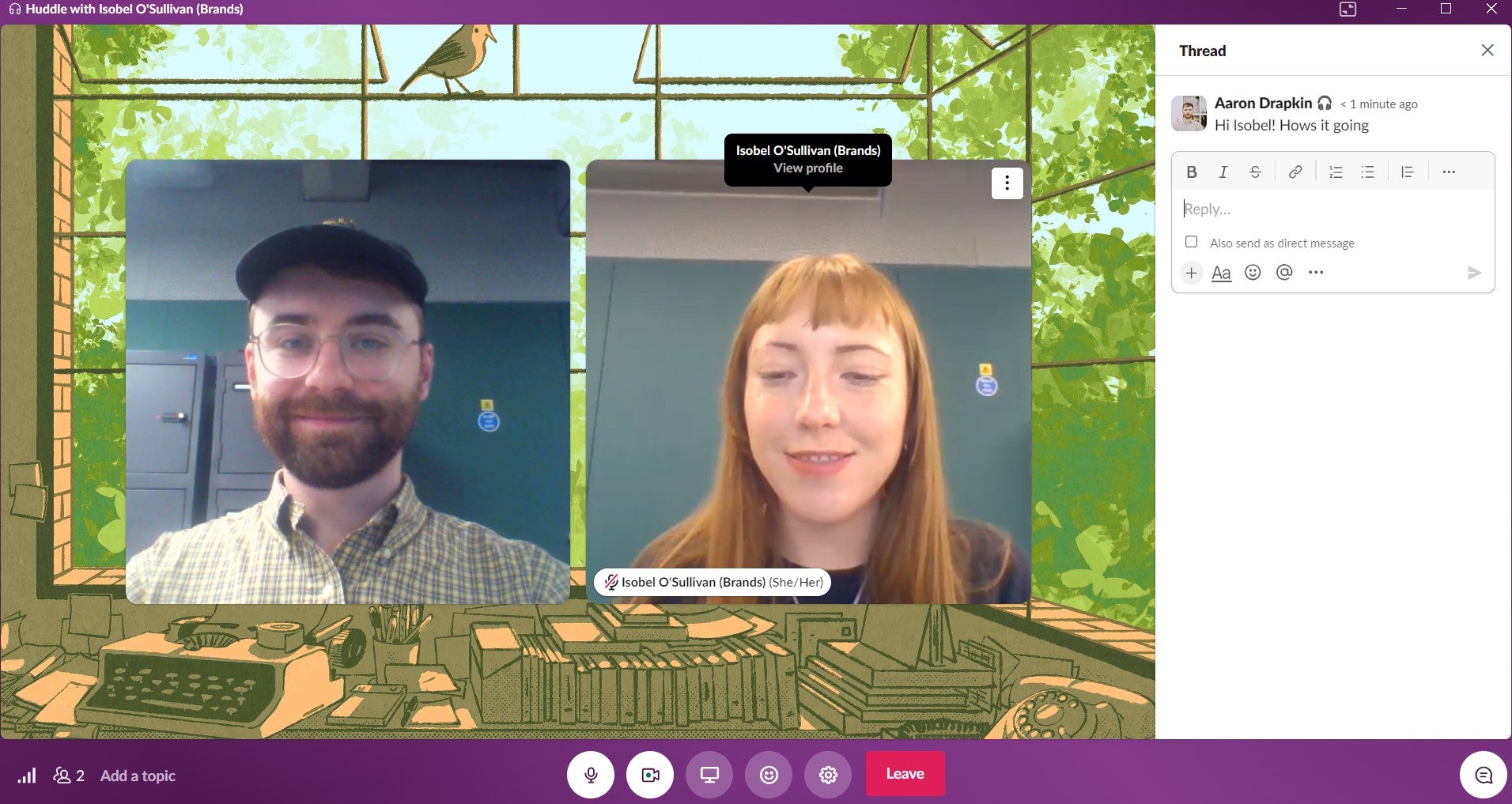
虽然可以快速进行小组通话,但与其他可用选项相比,它是一种相对有限的视频通话工具。 图片来源:Tech.co
要在 Slack 中进行视频通话,您必须开始“挤在一起”这将在任何频道或群组消息中快速创建音频会议。 然后您可以从那里打开您的网络摄像头 - 但仅此而已。 我也不喜欢它作为一个小选项卡打开的方式,并且不会立即通知您有人已经开始聚会。
在某种程度上,Slack 平淡无奇的视频通话工具是该平台可集成性的受害者——很容易就能拨打 Zoom 或 Google Hangouts 电话,几乎没有任何使用它的意义。
Slack 内部搜索
如果很难找到您通过公共渠道在平台上发送或接收的文件,而无需浏览数百条消息,那么商业通信应用程序几乎毫无用处。
与某些商业软件不同,Slack 的内部搜索功能非常有用。 我经常只是输入随机单词与我正在寻找的任何文档或消息相关联 - 从同事的名字到主题 - 并且它立即找到我需要的东西。
例如,在下图中,我搜索了 Tech.co 的编辑 Jen,Slack 已回复我们都在的频道供我探索。 它知道这是我们最常交流的渠道,所以它首先显示它。
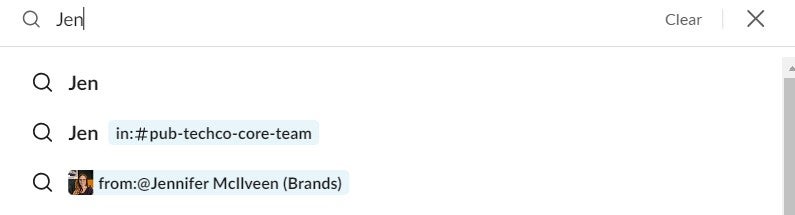
Slack 的内部搜索功能可以帮助您找到队友、文件、消息和频道,只需最少的菜单操作。 图片来源:Tech.co
相比之下,在过去几年的不同时期,我看到微软团队用户品牌化内部搜索工具功能上无用。 Slack 总体上更聪明一点,这意味着它将节省您更多的时间。
文件和文档共享
这里没什么好说的——Slack 可以让你将文档、文件和媒体直接发布到频道和聊天中。 您还可以在频道中发布新闻文章和其他在线资源,它们的显示方式如下:
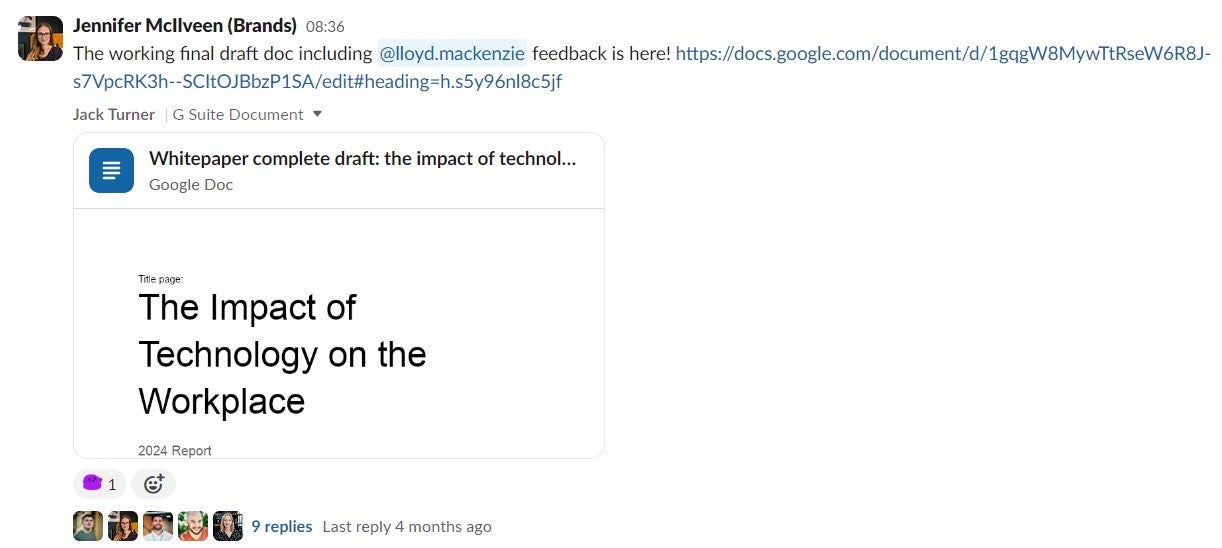
在 Slack 中共享 Google 文档。 图片来源:Tech.co
如果您单击“更多”面板,您将能够在一个中心位置查看人们与您共享的所有文件以及您最近查看的文件。 我从来没有真正使用过这个功能,因为内部搜索功能在 95% 的情况下都可以工作!
自由的Slack 用户只能访问为他们的工作空间提供 5GB 存储空间,虽然不多,但仍然比提供的要多简单的项目管理工具就像团队合作一样。 但是,标准计划用户可以获得每个用户 10GB, Plus 计划用户获得20GB,企业用户每个成员都有 1TB 的巨大存储空间可供使用。
Slack 人工智能工具
Slack 的 AI 目前仅作为添加在为了企业订户使用英文版软件,并且你得付钱为此——我们目前还没有使用它。
然而,用不了多久,该功能就会与其他生产力应用程序一起更广泛地推出点击按钮monday.com 也取得了类似的进展。 令人兴奋的是 Slack 透露,在试点测试期间,用户每周平均节省 97 分钟使用该工具。
这核心特征– 不久前推出,2024 年 2 月– 将包括对搜索查询、自动频道回顾和主题摘要的更加个性化和智能的响应。 基本上,你必须少读书。
松弛机器人
Slackbot 是一个位于 Slack 内部的机器人,旨在帮助您完成一系列不同的管理任务。 老实说,我个人在日常工作中并不经常使用 Slackbot,但其他 Tech.co 员工却经常使用它。
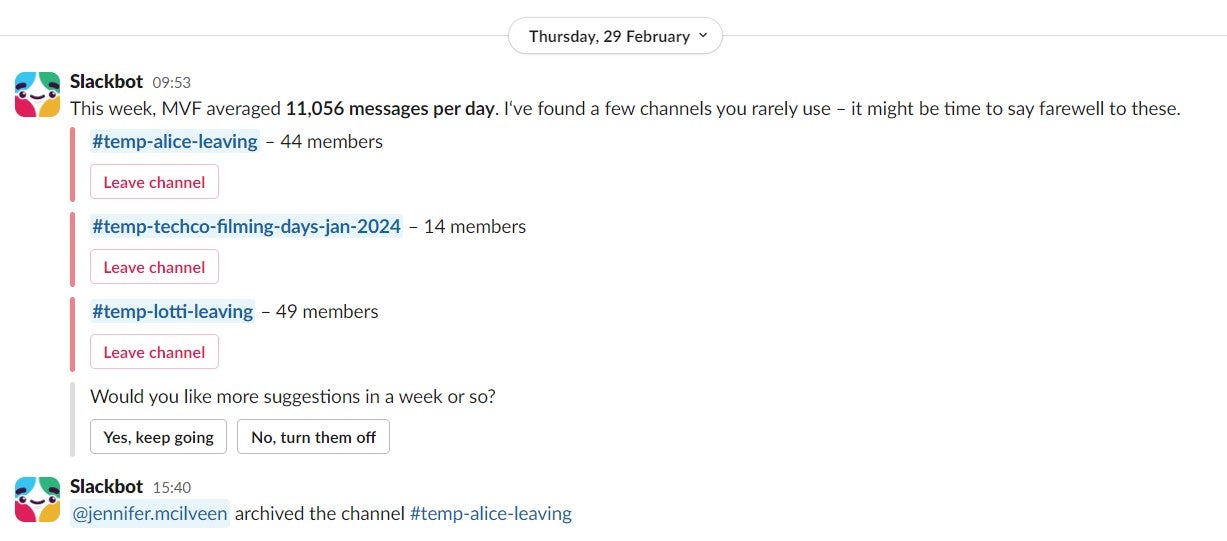
Slackbot 会建议您可以存档的频道,这在某种程度上减轻了频道往往被创建但不删除的平台上的负载。 图片来源:Tech.co
那么,Slackbot 能做什么呢? 我见过它最常用于发送提醒– 您可以将其配置为在特定时间向频道或直接消息发送特定警报。 它还有助于消除混乱自动通知您在频道中提到的任何人尚未在该频道中。
对于工作区管理员来说,它可用于发送自定义回复员工可能需要的常见查询,例如针对特定请求应与谁联系,或 Wi-Fi 密码等信息。
斜杠命令
在 Slack 中,如果您按正斜杠键在消息框中,您将能够召唤应用程序您已融入该平台。 正如你从下图中看到的,我有谷歌环聊集成– 斜杠命令可以轻松发起呼叫。
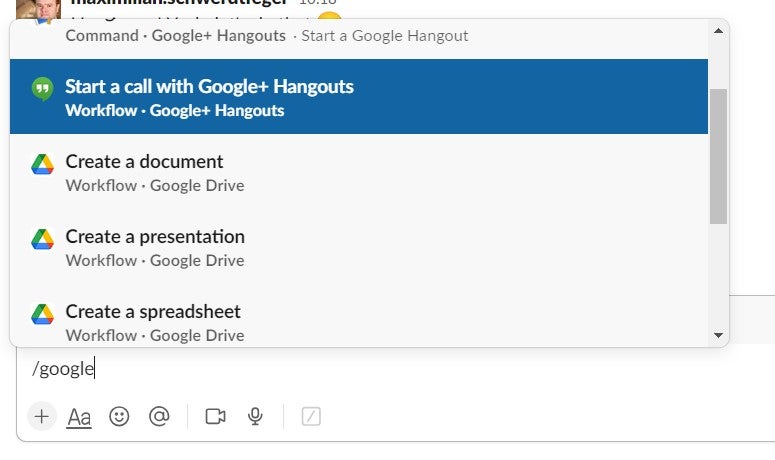
借助 Slash 命令,我可以在几秒钟内轻松地通过某个频道发起 Google Hangouts 通话。 图片来源:Tech.co
您还可以使用 Slash 命令来召唤像“Polly”这样的单一功能工具,这将让您在频道中生成民意调查并汇集受访者的结果。 在我们的团队中松弛,我们有一个自定义斜杠命令用于创建新项目星期一网和 Trello,创建 Miro 板并生成 Dropbox 文档文件。
通过 Slash 命令,Slack 让您可以非常轻松地直接从平台访问其他应用程序并实际使用它们,而无需单独打开它们。 但最好的 Slash 命令实际上是工作流程自动化你可以创建自己——我们现在将讨论这一点。
构建自动化工作流程
Slack 有一个相当广泛的自动化工具,称为工作流程,你可以用它来使您的流程统一并明确并确保您的团队优先考虑正确的工作。
例如,为了帮助您避免用难以阅读的消息流轰炸您的技术支持团队,Slack 会让您创建一个表单任何有 IT 问题的人都可以填写。这不仅可以加快用户的流程,还可以确保您的 IT 团队在任何情况下都拥有解决问题所需的所有必要信息。了解紧迫性并解决你的问题。
你可以构建您自己的自动化单击左侧边栏上的“更多”选项。 这是我构建的一个简单的在测试期间展示其工作原理:
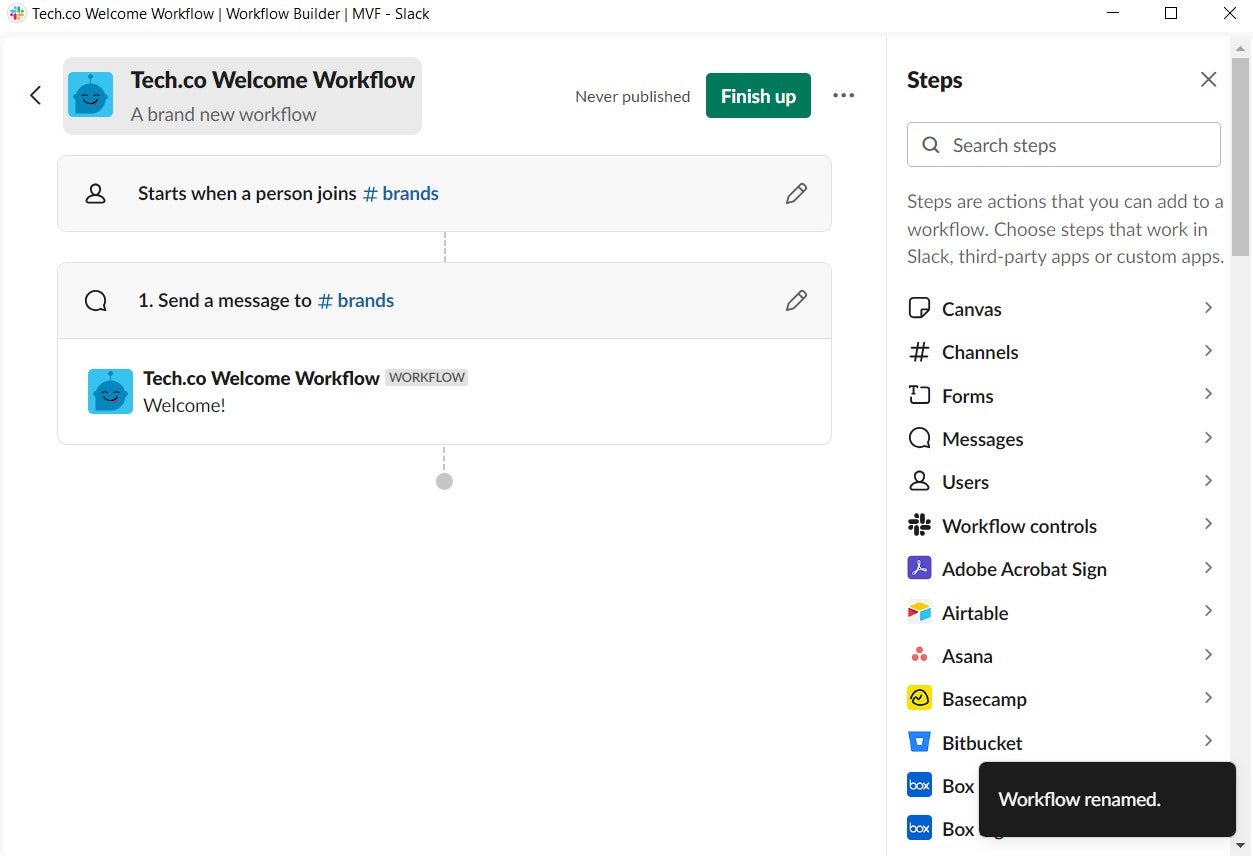
创建一个工作流程自动化,向每个新渠道成员发送欢迎消息。 图片来源:Tech.co
这是一个非常简单的自动化,它将发送欢迎信息当有人加入 Tech.co 的频道之一时。 但如果您不想自己构建,则可以选择以下之一Slack 的工作流程模板:
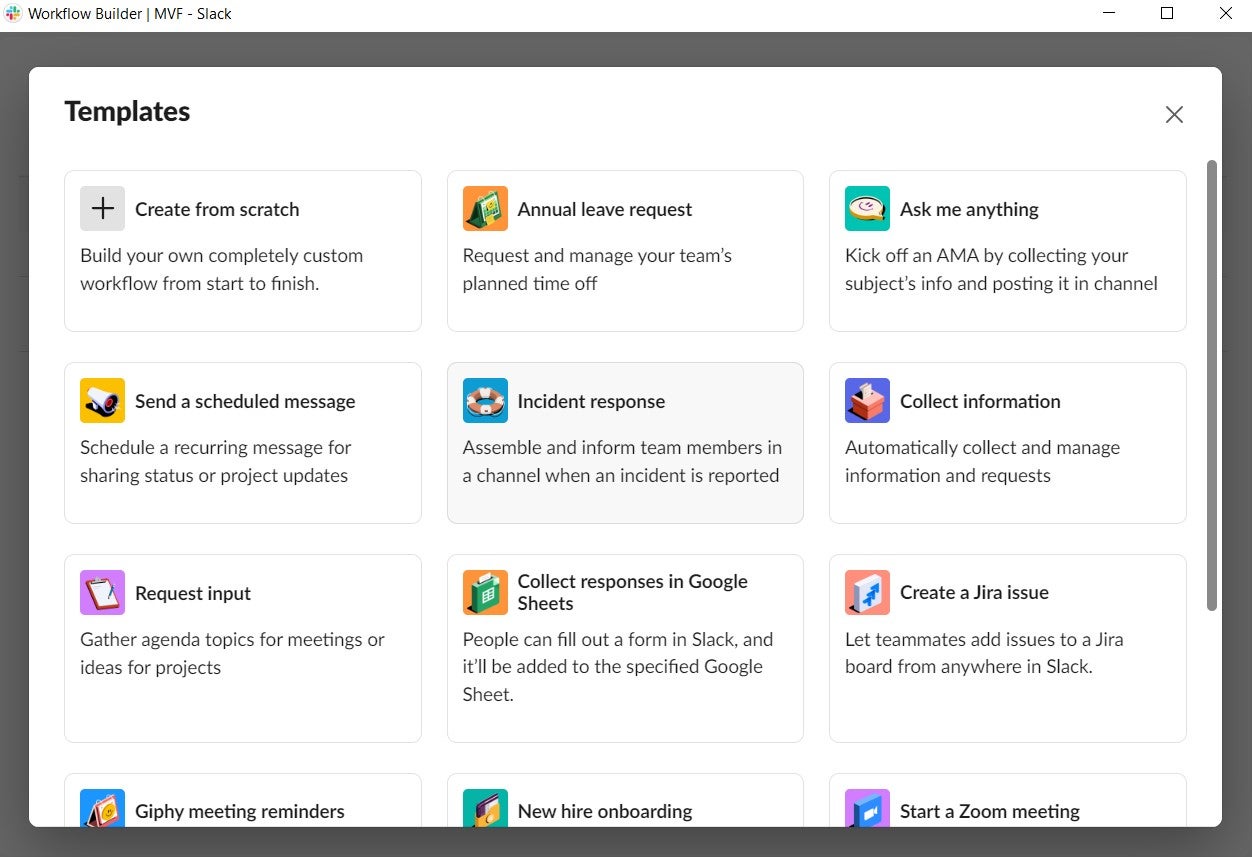
我建议您在构建自己的工作流程模板之前查看这些工作流程模板 - 您需要的东西很可能已经存在。 图片来源:Tech.co
正如您从模板的开始屏幕中看到的那样,您仍然需要做一些跑腿工作 - 但这是您为一个可以让您从任何地方开始的广阔平台所付出的代价。 如果您能够更清楚地了解这些自动化工作流程的运作方式使用 Slack 预订免费平台演示。
Slack 审查:测试结果
以下是我对 Slack 的看法,这是我自 2019 年底以来在四种不同的工作环境中使用该平台所获得的经验。在本节中,我们将介绍:
使用方便
作为软件应用程序,Slack 非常便于使用– 我认为这是因为它感觉像是一个社交消息应用程序,而不是一个工作应用程序。 频道功能的工作原理与 Telegram 等应用程序类似,回复与 Twitter/X 非常相似。
虽然一开始您可能会发现频道数量之多令人难以承受,但它仍然是为初心者,对于不熟悉此类应用程序的团队成员来说,不会有太多的学习曲线。 我发现一切都很不言自明,但是指示和建议无论如何,每次都会提供。
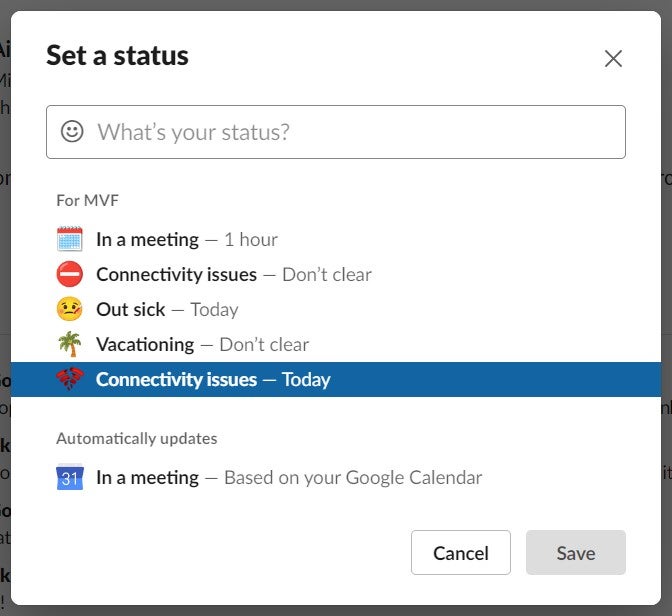
当您尝试做某事时,Slack 不会让您蒙在鼓里——建议和快捷方式始终存在,例如当您设置状态时。 图片来源:Tech.co
松弛很多更具视觉吸引力比 Microsoft Teams 稍微简单一些。 尽管它们在结构上非常接近,但 Slack 更加丰富多彩、充满活力和“有趣”——虽然这可能看起来很表面,但在四年来每个工作日查看界面之后,我可以说它确实使有区别!
然而,一件小事让做让我烦恼松弛事实是一般用户无法完全删除一条消息,甚至在发布后立即。 如果您尝试删除整封邮件,它只会在整封邮件上添加一条删除线。
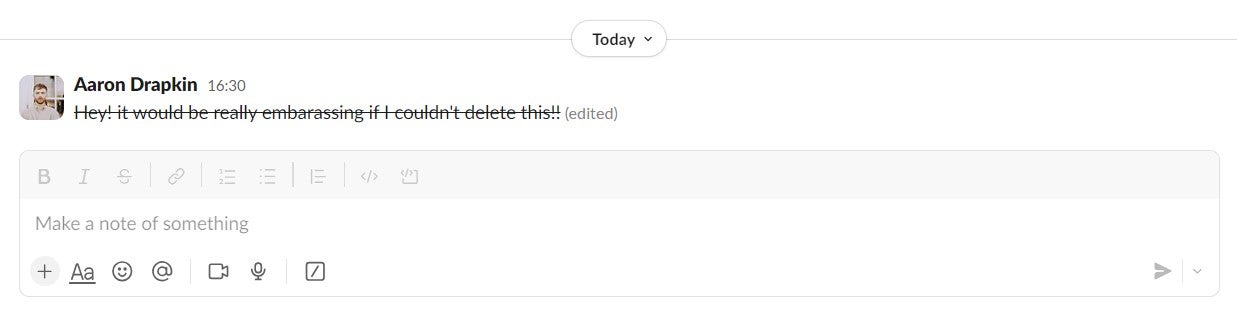
尝试清除 Slack 上的消息并不像看起来那么容易! 图片来源:Tech.co
虽然您可以用句号或其他类型的标点符号替换它,这将确保消息被删除,但它仍然会留下尴尬的空白它在哪里。
然而,我觉得这对我来说有点苛刻——我把 Slack 列为其中之一我用过的最简单的应用程序。 例如,移动应用程序感觉就像一个用于向朋友发送消息的应用程序,并且可以轻松使用。
与您的团队合作
Slack 在与人协作方面非常有帮助内在和外在Tech.co 的 – 这就是我们从未换成 Teams 的原因。
Slack 让您与队友的即时沟通变得异常轻松。 您可以回复直接聊天或频道中的任何消息,这将创建一个“线程”您可以在其中讨论初始消息中讨论的特定主题或问题。
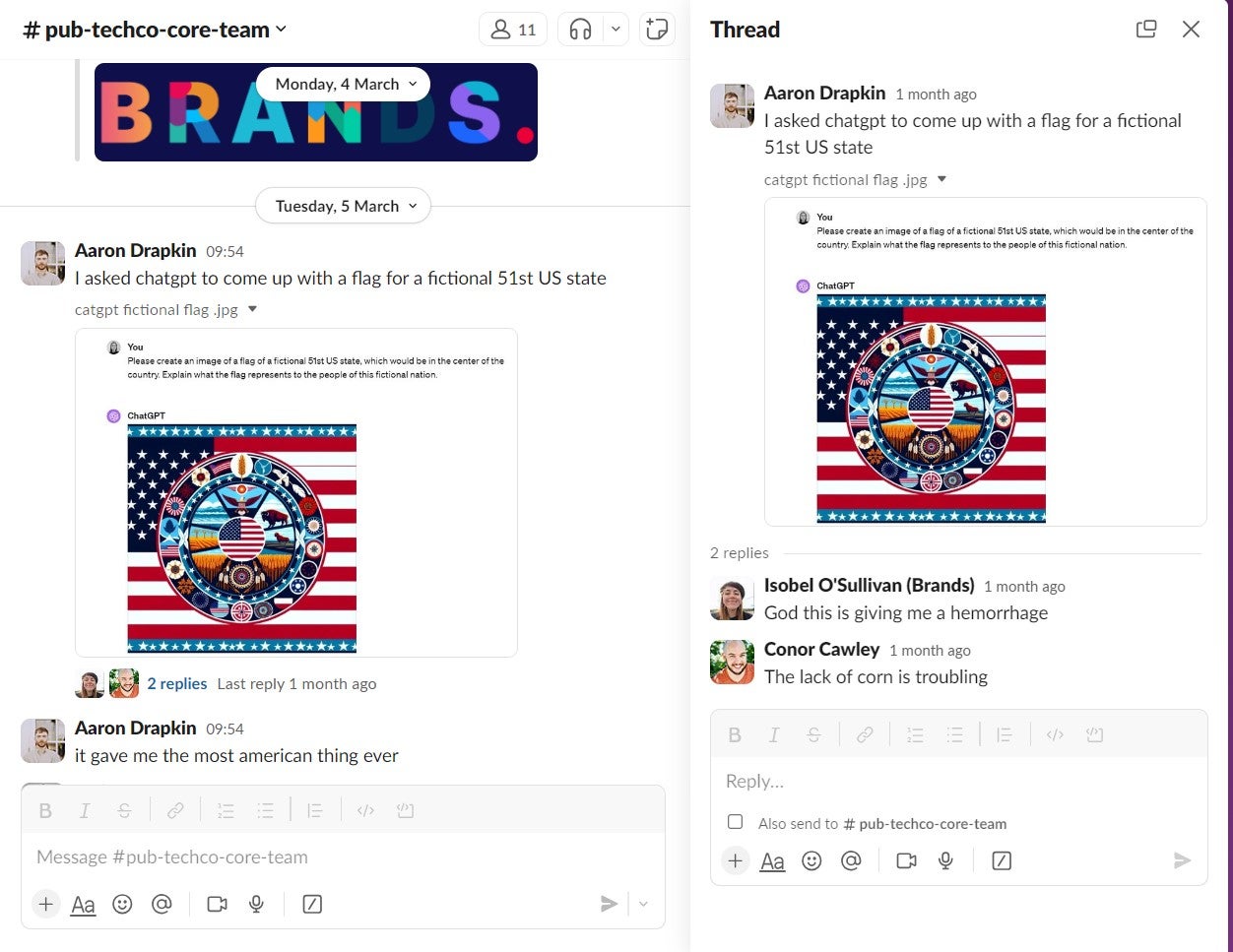
Tech.co 的 Isobel 和 Conor 使用线程函数在 Slack 上回复我。 图片来源:Tech.co
你也可以渠道内“@”员工以及像在社交媒体网站上一样直接发送消息——这让 Slack 感觉就像 WhatsApp 和 Twitter 合二为一。
不过,您也可以将文件附加到您发送的任何消息中以及图像,这意味着您可以继续讨论松弛而不是切换到其他应用程序。 您也可以私下将公共消息转发给人们,以开始一对一的讨论。
我们使用“民意调查”功能来找出我们的团队认为最好做的事情,这对于策划社交场合,从选择场地到饮食要求。
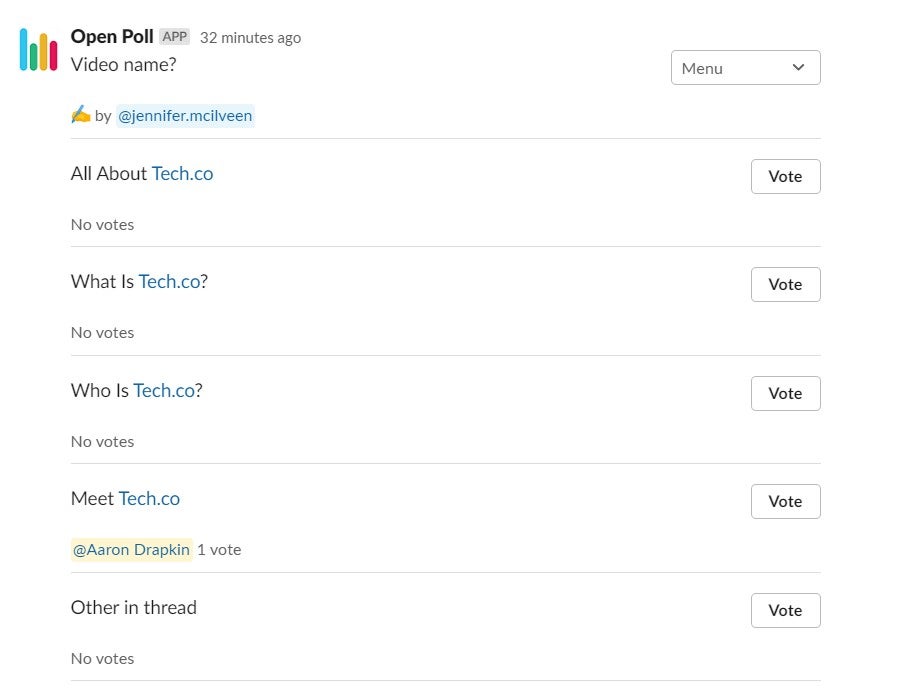
Tech.co 的编辑 Jen 发起了一项 Slack 民意调查,以了解团队认为我们应该为最近拍摄的“关于我们”视频命名什么。 图片来源:Tech.co
与外部各方的合作
Slack 让您可以轻松地与不一定属于核心团队或组织的人员进行沟通。 有为客人提供不同级别的访问权限,包括多渠道和单渠道客人。
如果我们邀请一名自由职业者作为临时团队成员,我们通常会将他们添加为单通道访客。 这限制了他们对平台其余部分的访问。 单通道客人可由付费 Slack 用户免费添加,每个帐户最多可以添加五个。
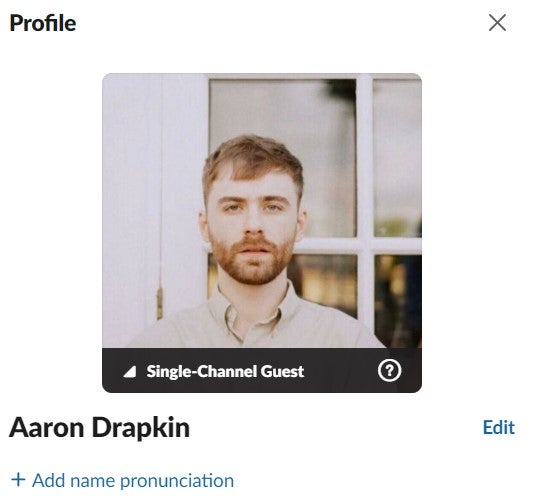
这是我的 Slack 帐户作为单频道访客的样子。 图片来源:Tech.co
多渠道嘉宾是单通道访客访问权限和完整员工访问权限之间的中间点,如果您已雇用某人进行长期访问,这非常有用长期项目。
斯莱克也有松弛连接,专门为与客户的外部合作、供应商和其他公司。 您所要做的就是创建一个新频道并将其设为公共频道,之后您可以与使用 Slack 的另一个组织建立联系,而无需授予对方对您工作空间的完全访问权限。从某种意义上来说,这有点像电子邮件。
至关重要的是,微软团队只允许您以非常有限的方式与外部各方互动 -访客访问功能不太流畅。 然而,Microsoft Teams 的粉丝会认为这是因为它更安全——虽然 Slack 并非不安全,但他们也没有错。
Slack 中的个人组织
除了与您的团队协作之外,Slack 中还有许多功能可以帮助您保持井井有条。 例如,您可以要求 Slack关于任何消息“稍后提醒您”只需单击它并选择您想要提醒的时间即可。
您也可以使用与自己的聊天来组织和起草消息,正如我们所介绍的,您可以创建自动化来帮助您在工作流程区域中保持更有条理。 例如,你可以自动设置在某些触发器发生时发送的消息,例如某个时间段过去或某人休年假。
Slack 的另一个很棒的功能非常简单,但非常有用,它是“Pin message”工具,它可以让你将消息粘贴到发布的任何频道的顶部。这为我节省了很多时间,否则我就不用花时间寻找东西了!

Tech.co 的编辑 Jennifer Mcllveen 将我们的一份报告固定在频道顶部。 图片来源:Tech.co
安全选项
正如您所期望的,Slack 是一个可以满足拥有多个团队的大型企业的业务通信平台,它具有相当多的功能。细化用户权限功能。
只有管理员可以邀请外部访客,并且平台可以配置为每一位新的外部客人都必须得到批准在实际添加之前由另一个工作区管理员执行。
双因素身份验证可用,并且工作区管理员可以将其强制执行,因此公司中的每个人都必须使用它,而不是可选的。
Business+ 和 Enterprise 用户可以获得额外的安全功能,包括可执行的会话持续时间限制 - 这意味着 Slack 将自动退出员工设备登录一定时间后。
客户支持
Slack 有一个在桌面客户端内打开的帮助中心,其中包含一系列可为您提供帮助的指南解决常见问题,以及使用各种不同功能的说明 - 例如本关于设置 Slack 状态的指南:

Slack 的教学指南清晰且有用,但由于该平台非常简单,我只需要参考它们一两次。 图片来源:Tech.co
Slack 还有一个“联系我们”选项这将带您进入帮助中心的在线版本。 我非常喜欢 Slack 的集成常见问题解答和联系表单小部件这将让您在提供额外信息和附加图像之前仔细阅读常见问题列表:
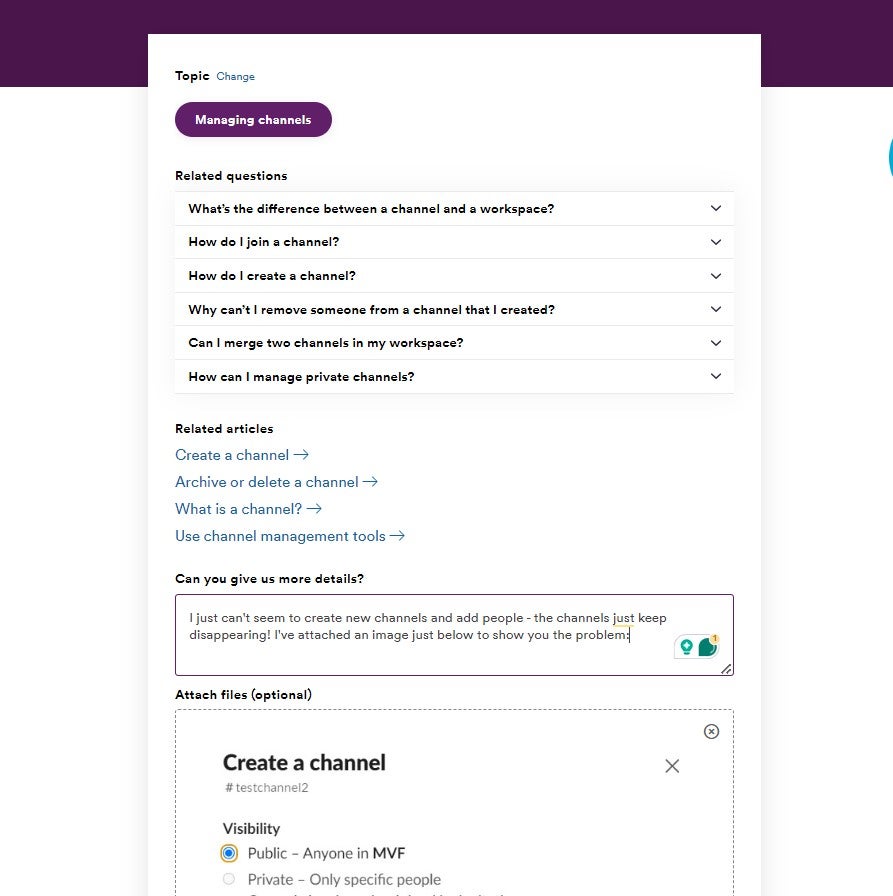
我向 Slack 提交了支持请求,并附上了屏幕截图,以便他们能够了解出了什么问题。 图片来源:Tech.co
唯一的缺点是它不太明显可以从哪里获得基于电话的支持,如果有的话——对于某些人来说,这仍然是购买决策的一个重要因素。 这也是可以理解的——您不想每次出现问题时都悬而未决,等待电子邮件回复。
Slack 与其他软件的集成
Slack最出彩的地方是它的集成目录——有目前有超过 2,500 个应用程序可用,从 Google 云端硬盘到飞涨。
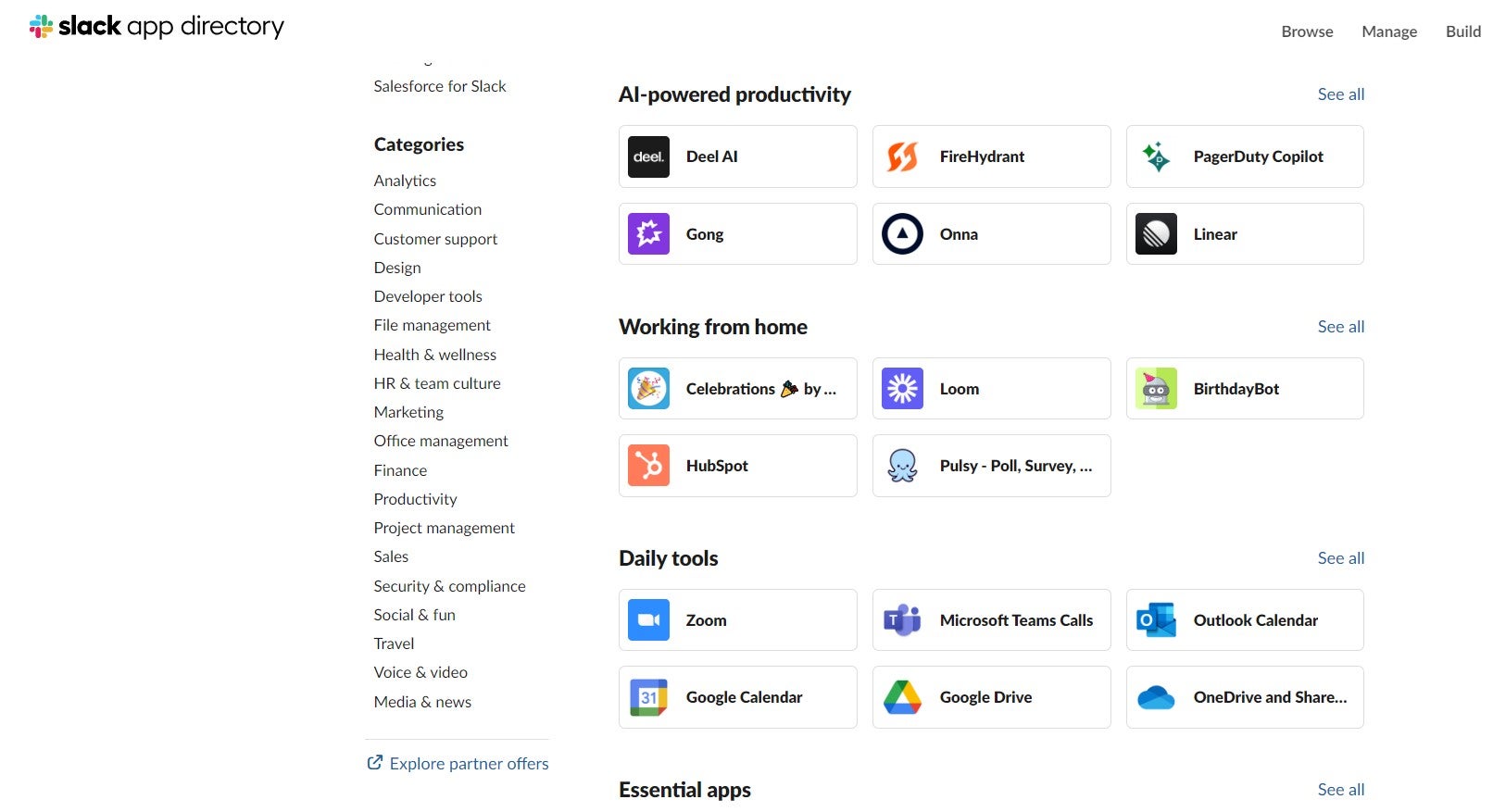
Slack 拥有大量可以无缝同步的应用程序目录,包括项目管理平台、CRM 系统和视频会议软件。 图片来源:Tech.co
可用的集成比 Microsoft Teams 中的集成多得多,这解释了为什么 Slack 更胜一筹。科技公司的热门选择这将发挥很大的作用更广泛的应用程序生态系统比一般公司。
我喜欢 Slack 如何帮助编制核心和基本应用程序列表,您可以在更广泛的目录中单独细读这些应用程序。
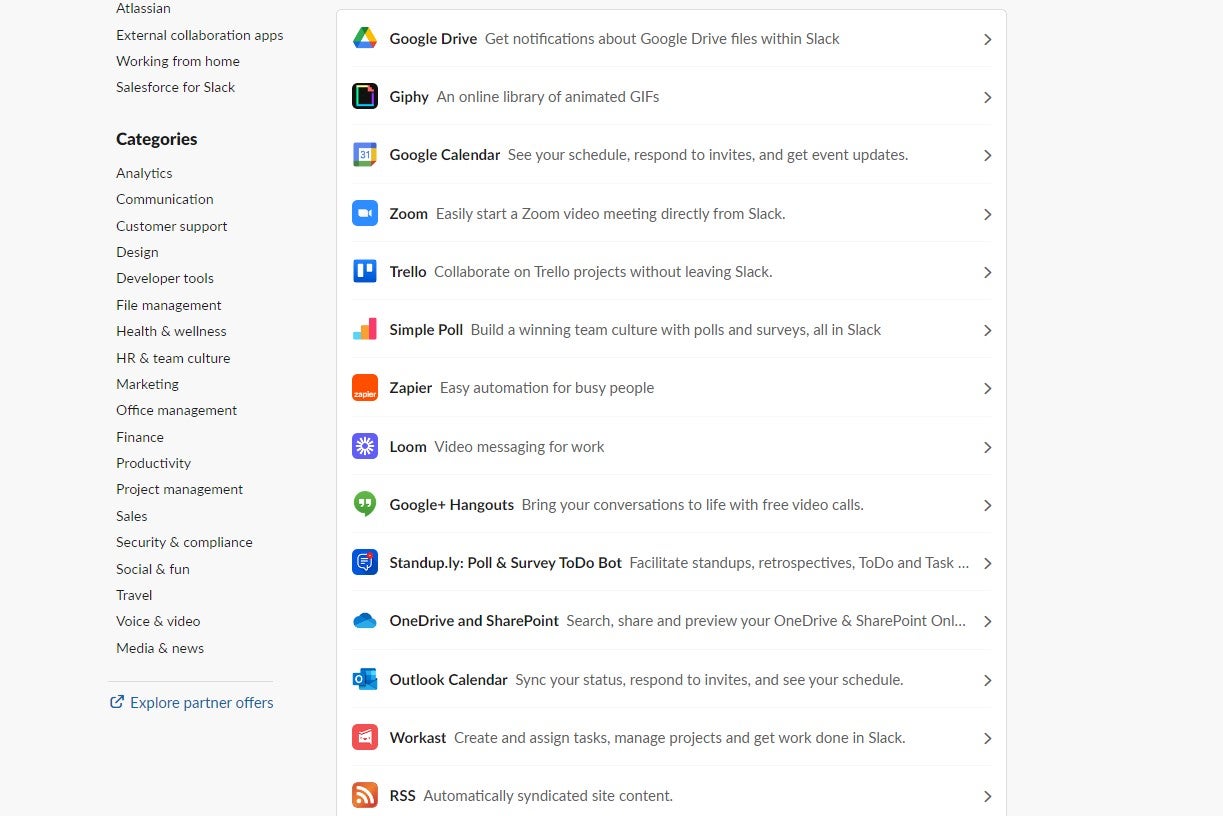
为了节省新用户的时间,Slack 列出了“基本应用程序”列表,因此您不必花时间浏览其完整的集成目录。 图片来源:Tech.co
审查 Slack 计划
Slack 有四种不同的可用计划,在本节中,我将快速浏览一下它们。 如果您想近距离了解它们如何工作,只需立即预订演示。
无松弛
与 Microsoft Teams 不同,Slack 有免费计划。 令人印象深刻的是,实际上有无用户限制– 因此它适合希望在不花大钱的情况下组织起来的各种规模的企业。
然而,不幸的是,乐趣就到此为止了——它相对有限。 最大的问题是消息历史记录仅持续 90 天,所以如果你不是在寻找一次性项目,那么它是不适合的。 也没有正常运行时间保证,并且您的集成次数将被限制为 10 次。
松弛专业版
Slack Pro 是 Slack 提供的第一个付费计划,适用于每个用户每月 7.25 美元如果您每年付款,或者每个用户每月 8.75 美元如果你按月付款。 这比 Microsoft Teams Business Basic 计划稍贵,每个用户每月花费 6.00 美元。
在此计划中,您将能够保留您的消息历史记录并依赖99% 正常运行时间保证不包含在免费计划中。 由于集成限制被取消,您还可以根据需要连接任意数量的外部应用程序,并且您还可以访问工作流程中心这样您就可以构建并自动化常见流程。
松弛业务+
Slack 的 Business+ 计划(有时称为“plus”计划)零售价为每个用户每月 12.50 美元如果您一次支付一整年的费用,或者每个活跃用户 15 美元如果您选择按月付款。
这大致符合ClickUp 的定价,尽管它更像是一个工作管理应用程序,注重协作功能,而不是专用的通信应用程序。 它是与 Microsoft Teams 的价格完全相同' 商业标准计划。
该计划的许多附加功能都是针对大型企业的。 这是第一个基于 SAML 的 Slack 计划单点登录选项, 也消息分析这使您可以查看谁阅读了您发送的消息。 还有一个数据导出功能,可让您导出平台中包含的所有消息。
松弛企业
对于此 Slack 计划的定价,您必须联系他们的销售团队获取定制报价根据您的企业规模和需求量身定制。 只有非常大的企业才应该考虑这个计划,因为它具有大多数企业不需要的许多高级和扩展功能。
例如,自动化限制设置为每月 5,000 次运行,是 Business+ 计划(每月 2,000 次运行)的两倍多。 除非你有数百名员工来建造它们,否则你真的不需要它们。
Slack 最适合谁?
Slack 最适合充满活力、快节奏的公司需要灵活的通信应用程序。 Microsoft Teams 更加严格且以团队为中心,而 Slack 则以渠道为中心,更适合组织项目和敏捷、基于冲刺的工作。
现代科技公司选择它作为通讯应用程序是有原因的——它有点像工作用 WhatsApp。 这意味着它几乎适合任何团队不认为内置视频通话应用程序会破坏交易。 它简单且合乎逻辑,因此也适合不太精通技术的团队。
当我想到典型的 Teams 用户时,我会想到在大学职业中心、医疗机构或市议会工作的人。 当我想到一个典型的 Slack 用户,他们为快节奏的科技或媒体公司。 发现这一点我并不感到惊讶近80%的财富500强企业尽管 Microsoft Teams 在全球范围内的用户数量增加了 10 倍,但仍使用 Slack。
Slack 的集成范围比 Microsoft Teams 更广泛,如果您已经在使用 Google Workspace对于您的企业来说,与购买 Microsoft Teams 相比,这将是一个更加顺利的过渡。
还,Slack 归 Salesforce 所有,因此,如果您组织中的团队使用此作为他们的 CRM,您也许可以为自己获得一个折扣或捆绑交易。 除此之外,它还与 Salesforce 集成良好,因此可以轻松设置自动化和通知。
我们如何评价 Slack?
松弛是Tech.co 的首选通讯应用程序– 所以我们比大多数人更了解这一点。 虽然现在对我们来说这感觉像是第二天性,但多年来,我们发现该平台有一些值得强调的小缺点 - 但我们不会认为会破坏交易。
我个人一直在使用懈怠了四年多,累积超过1000天使用时间在远程和混合角色中,因此可以近距离了解该平台的优点和缺陷。 我也有重大意义与竞争对手的经验,就像 Microsoft Teams 一样,我了解 Slack 相对于市场其他部分的地位 - 除了我们刚才提到的“两大巨头”之外,其他市场的规模相当稀疏。
如果你愿意了解更多有关我们如何测试服务和软件的信息,请阅读我们的指南Tech.co 的产品研究和测试。
最后的想法:Slack 值得吗?
总而言之,是的。 当谈到最基本的沟通层面——消息传递——我从未使用过更好的应用程序。 Slack 拥有所有必要的功能,可确保与个人、团队和更广泛的组织进行快速、高效、有时甚至有点有趣的沟通。
用户界面非常合乎逻辑,初学者也可以轻松掌握。 客观来说,其实是比电子邮件等简单得多,这是它最初旨在取代的那种过时的技术。 我发现的唯一缺点松弛是视频通话功能。 如果您需要本机电话会议功能,请使用 Microsoft Teams。
然而,各种类型和规模的企业已经在使用云工作空间平台例如具有视频通话选项的 Google Workspace,以及具有免费套餐的 Zoom 等应用程序。 Slack 是一款多功能工具,它可以很好地处理工作日的所有其他细节。 对于一款应用程序,没有什么比这句话更大的赞美了我无法想象没有它我的生活。






